Os navegadores web oferecem diversas funcionalidades, e o preenchimento automático, embora prático, pode apresentar riscos. Essa ferramenta armazena informações de formulários, como nomes de usuário, e-mails, endereços e dados de cartões de crédito. Se por um lado agiliza o preenchimento de formulários online, por outro, pode gerar problemas caso dados sensíveis sejam inseridos em campos inadequados.
Como Limpar Dados de Preenchimento Automático no Chrome
O Chrome acumula dados de preenchimento automático ao longo do tempo. À medida que você usa o navegador, ele salva dados de formulários preenchidos, incluindo endereços residenciais e de entrega, CEPs e outras informações. O Chrome organiza esses dados, associando, por exemplo, um e-mail a um endereço e CEP específicos. Para utilizar o preenchimento automático, basta selecionar o conjunto de dados correto, e o navegador preencherá automaticamente os campos correspondentes.
É sempre possível editar ou remover essas informações, caso estejam incorretas ou desatualizadas.
1. Limpando Dados de Preenchimento Automático do Chrome: E-mail e Senhas
E-mails e senhas são armazenados no gerenciador de senhas do Chrome. Para acessar e remover entradas, siga estes passos:
Abra o Chrome.
Clique no ícone de mais opções (geralmente três pontos verticais) no canto superior direito e selecione “Configurações”.
Na seção “Preenchimento automático”, clique em “Senhas”.
Ao lado da entrada da senha que deseja editar, clique no botão de mais opções.
No menu, selecione a opção “Editar”.
Autentique-se usando a senha do seu computador.
Altere a senha e salve.
Para remover a senha, clique no botão de mais opções ao lado da entrada e selecione “Remover”.
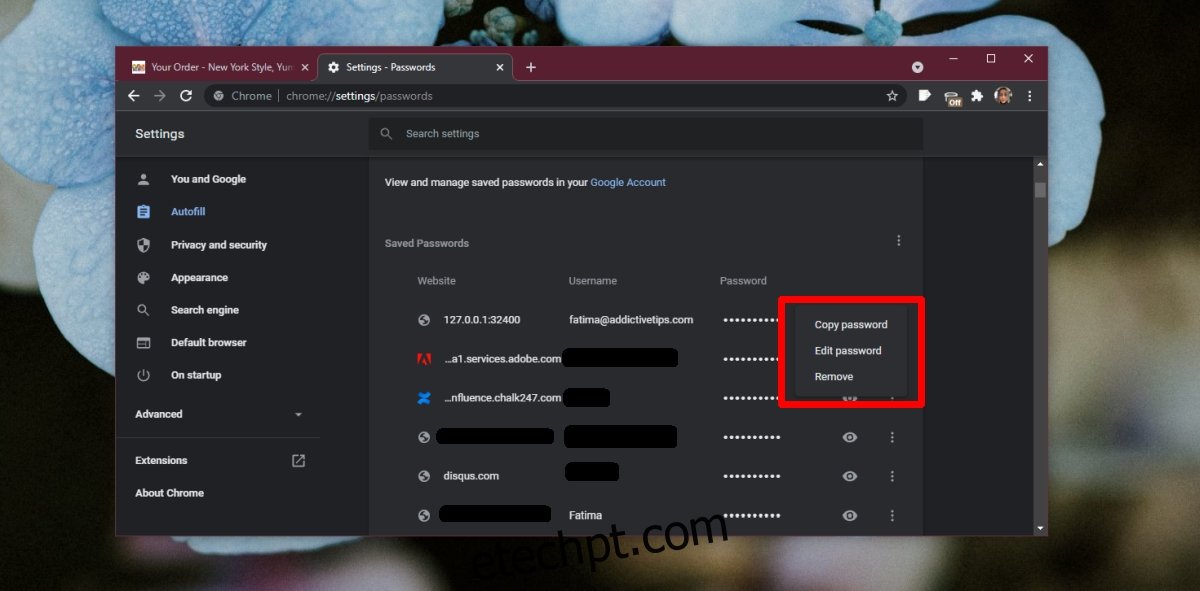
2. Limpando Dados de Preenchimento Automático do Chrome: Cartão de Crédito e Informações de Pagamento
Para apagar as informações de cartão de crédito salvas, siga estas instruções:
Abra o Chrome.
Clique no botão de mais opções no canto superior direito e selecione “Configurações”.
Na seção “Preenchimento automático”, clique em “Formas de pagamento”.
Clique no link ao lado da forma de pagamento que deseja remover.
Uma nova aba será aberta. Faça login na sua conta do Google.
Remova o cartão de crédito clicando no botão “Remover” abaixo dele.
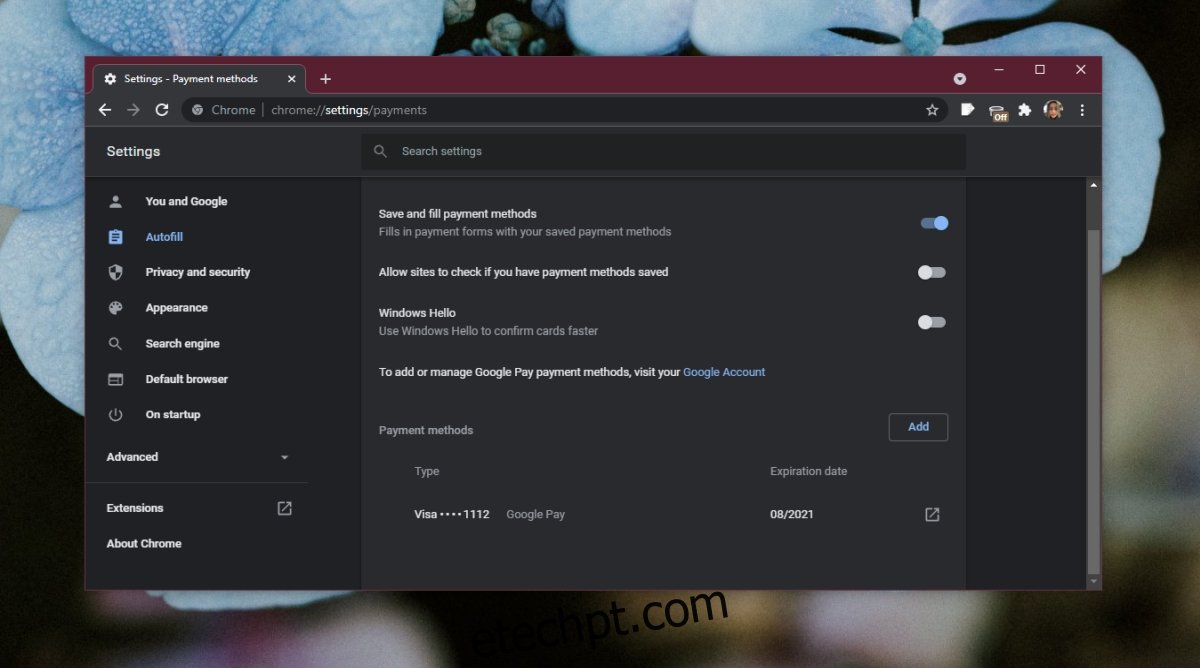
3. Limpando Dados de Preenchimento Automático do Chrome: Endereços, CEPs, Códigos Postais, etc.
Para remover endereços e informações associadas, siga estas etapas:
Abra o Chrome.
Clique no botão de mais opções no canto superior direito e selecione “Configurações”.
Na seção “Preenchimento automático”, clique em “Endereços e mais”.
Clique no botão de mais opções ao lado da entrada que deseja remover.
Selecione “Remover” para excluí-la.
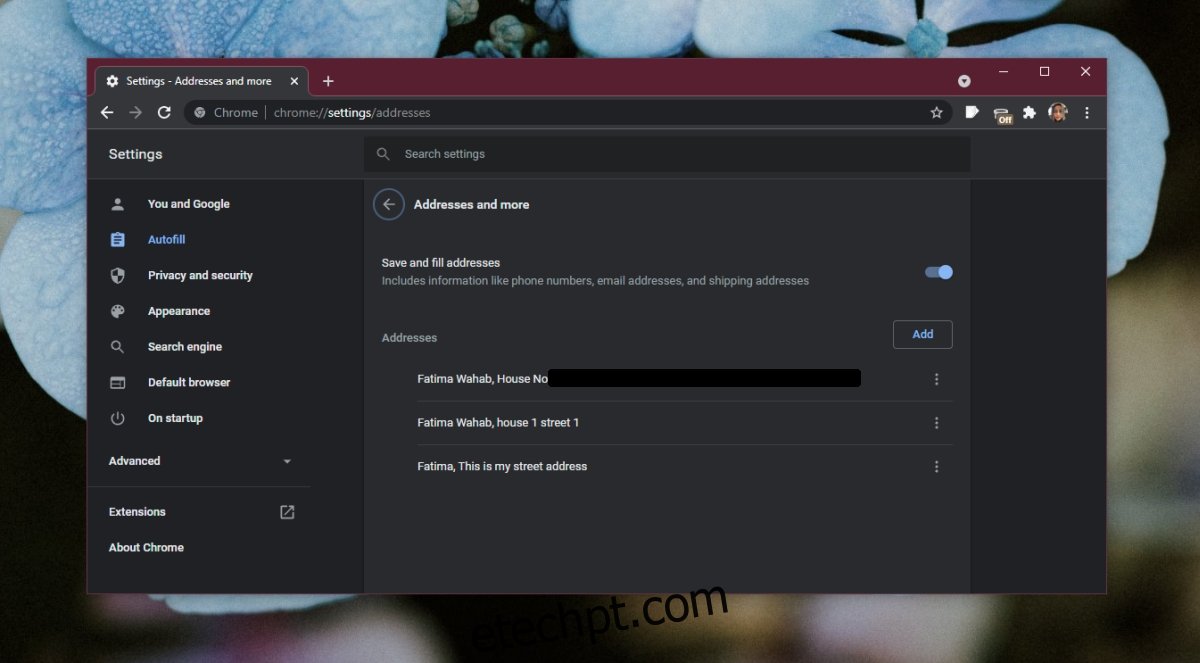
Conclusão
Os dados de preenchimento automático são sincronizados com a sua conta Google, caso esteja conectada ao Chrome. Se não estiver, os dados serão armazenados localmente. Mesmo se você desinstalar e reinstalar o Chrome, os dados podem permanecer, pois a desinstalação não remove a pasta de perfil criada pelo navegador. Para excluí-los completamente do disco local, é preciso apagar as pastas de perfil do Chrome.